Wer WordPress für den Betrieb seiner Website nutzt, braucht ein Plugin wie Yoast SEO. Diese Erweiterung bewirkt eine automatische Suchmaschinenoptimierung der gegebenen Webseite. Dabei werden Strukturen, Titel, Metas, Sitemaps, Social-Features und viele andere Dinge geboten, die für hohe Rankings bei Google und Co. wichtig sind. Wir erklären, wie Sie Yoast SEO korrekt einrichten.
Gewohnte Installation
Die Installation von Yoast SEO erfolgt so wie bei den meisten Plugins. Im Administrationsbereich wählen Sie aus der Menüleiste „Plugins“ > „Installieren“ und geben in das Suchfeld den Namen der Erweiterung ein. Einen Moment später taucht „Yoast SEO“ auf. Klicken Sie auf „Installieren“. Nach der erfolgreichen Installation taucht in der Menüleiste „SEO“ auf.
Allgemeine SEO-Einstellungen
Öffnen Sie den Reiter „Über das Unternehmen“ und tragen Sie sämtliche Informationen ein, denn diese werden bei den Suchmaschinenanbietern sichtbar. Geben Sie den Namen Ihrer Website ein und berücksichtigen Sie dabei SEO-relevante Schreibweisen. Wenn die Website einen Eigennamen hat, bauen Sie auch Begriffe ein, die auf das Angebot hinweisen wie „Webdesign“, „App-Entwicklung“, „Getränkeherstellung“ usw.
Per Klick auf „SEO“ in der Menüleiste wird das Konfigurationsmenü von Yoast SEO geöffnet. Hier richten Sie das Plugin Schritt für Schritt ein.
Unter Firma sind der Firmenname und das Logo einzutragen. Wenn jemand gezielt nach Ihrer Firma bei Google sucht, wird sie in den Ergebnissen per Bild hervorgehoben. Das Logo sollte mindestens 200×200 Pixel groß sein.
Wechseln Sie zum „Webmaster Tools“-Reiter, um sich bei allen Suchmaschinendiensten zu registrieren oder – falls Sie schon dort registriert sind – diese mit Ihrer Website zu verknüpfen. Zu diesem Zweck geben Sie den jeweiligen Verifizierungscode ein. Die Codes erhalten Sie bei den Suchmaschinendiensten. Loggen Sie sich einfach in den Webmaster Tools von Alexa, Bing, Google und Yandex ein.
Wenn mehrere Autoren an Ihrer Website arbeiten und Sie administrative Rechte von Beiträgen blockieren wollen, öffnen Sie noch den „Sicherheit“-Reiter, um dort die Checkbox zu markieren. Sonst können Autoren für bestimmte Beiträge Weiterleitungen setzen.
Optimierung von Titeln und Meta-Beschreibungen
Öffnen Sie „SEO“ > „Titel und Metas“, um das ‘Umschreiben der Titel zu erzwingen’. Wenn diese Option markiert ist, verhindert Yoast SEO eine doppelte Ausgabe des Websitenamens im SEO-Titel. Diese Checkbox sollte markiert werden, wenn das Problem tatsächlich auftritt. Da das Problem dem verwendeten Design entspringt, können Sie auch die header.php der Designvorlage öffnen und dort alles zwischen den Tags <title> und </title> mit <?php wp_title(''); ?> ersetzen.
Unter dem „Homepage“-Reiter können Sie den Titel und die Meta-Beschreibungen für die Homepage festlegen. Hier stellen Sie Vorlagen ein. Mit %% werden Platzhalter markiert. An diesen Stellen fügt das Plugin einen entsprechenden Zeichensatz ein. Anstelle von %%sitename%% zeigt das Plugin den Seitennamen an, den Sie zuvor eingestellt haben.
Yoast SEO bietet viele Platzhalter. Es lohnt sich ein Blick in die Dokumentation. Ähnlich stellen Sie die Titel- und Meta-Details von Artikeltypen, Taxonomien und Archiven ein. Yoast SEO kommt mit voreingestellten Vorlagen, die sich problemlos verändern lassen.
Social-Media-Integration
Öffnen Sie „SEO“ > „Social“, um Suchanbieter über die Verknüpfung mit sozialen Netzwerken zu informieren. Stellen Sie dies ein, werden die Seiteninhalte in Suchmaschinen und Social-Media korrekt formatiert. Yoast SEO verwendet hierfür solche Lösungen wie Google+ Meta Data, Facebook Open Graph und Twitter Cards. Tragen Sie für jedes Profil die entsprechende URL ein. Klicken Sie sich durch die Reiter, um weitere Informationen wie Bild, Titel und Beschreibung einzutragen.
Sitemap: der Wegweiser für Google und Co.
Damit Google und Co. Inhalte leichter finden können, werden Sitemaps generiert. Öffnen Sie „SEO“ > „XML Sitemaps“ und markieren Sie „Funktionen für XML-Sitemaps aktivieren“. Drücken Sie den „XML-Sitemap“-Button, um die Sitemap zu öffnen. Kopieren Sie den letzten Teil der URL /sitemap_index.xml, um die Sitemap in den Webmaster Tools der jeweiligen Suchanbieter zu registrieren.
Dank Yoast SEO ist eine suchmaschinenorientierte Anpassung von WordPress kein Problem. In wenigen Schritten lassen sich bessere Rankings bewirken.
Wir wünschen Ihnen viel Erfolg bei Ihrer Umsetzung.


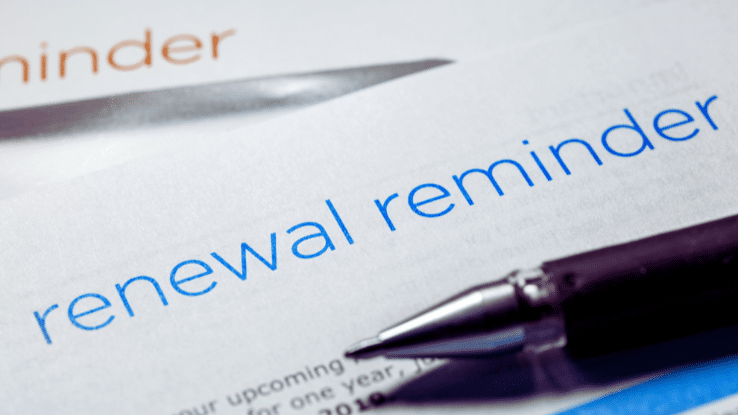


4 Responses
Yoast SEO ist sicherlich das umfangreichste SEO Plugin für WordPress. Kann auch schon sehr viel in der kostenlosen Variante. Für den Redirectmanager in der Premiumversion gibt es zudem kostenlose Alternativen.
Für meine Seiten nutze ich Yoast schon lange. Die kostenlose Version reicht für den normalen Anwender völlig aus. Die Premium-Variante bietet allerdings auch einige Features die sehr hilfreich sind.
Danke vielmals für umfangreiche Erklärungen!
es freut mich sehr, dass Dir der Artikel gefallen hat 🙂
Liebe Grüße Franziska
Schreibe einen Kommentar